Jak przesyłać filmy i zdjęcia z konsoli Xbox do usługi OneDrive
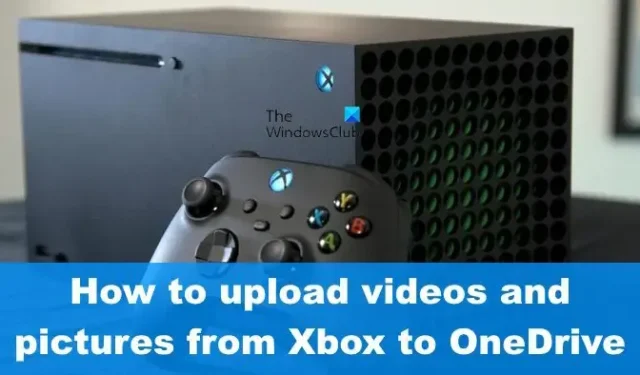
Microsoft wie, że miliony graczy używają konsoli Xbox do przechwytywania filmów i robienia zdjęć. Taka zawartość jest zwykle przechowywana w pamięci wewnętrznej i może stanowić problem, ponieważ pamięć nie jest nieograniczona. Aby obejść ten problem, Microsoft umożliwił graczom przesyłanie filmów i zdjęć do OneDrive bezpośrednio z samej konsoli Xbox.
Całe doświadczenie jest zintegrowane i na podstawie naszego doświadczenia z nim możemy z całą pewnością powiedzieć, że to działa. Zadanie jest dość łatwe ze względu na fakt, że Xbox oferuje pełną obsługę usługi OneDrive, która ułatwia udostępnianie filmów i zrzutów ekranu.
Teraz, aby kontynuować przesyłanie zawartości do usługi OneDrive, będziesz potrzebować usług aplikacji Xbox Game Capture. Na szczęście ta aplikacja została preinstalowana na konsoli, więc nie ma nic do pobrania.
Jak przesyłać filmy i zdjęcia do usługi OneDrive
Przesyłanie filmów i zdjęć do Microsoft OneDrive to prosta sprawa, jeśli chodzi o Xbox. Po prostu wykonaj czynności opisane poniżej w tym artykule:
- Naciśnij przycisk zasilania, aby uruchomić
- Przejdź do Przewodnika
- Wybierz Moje gry i aplikacje
- Przejdź do Przechwycone
- Zaznacz zawartość do przesłania
- Prześlij wyróżnioną zawartość
1] Naciśnij przycisk zasilania, aby uruchomić
Jeśli jeszcze tego nie zrobiłeś, sugerujemy uruchomienie konsoli Xbox. Podejrzewamy, że już wiesz, jak to zrobić, więc śmiało i zrób to.
2] Przejdź do przewodnika
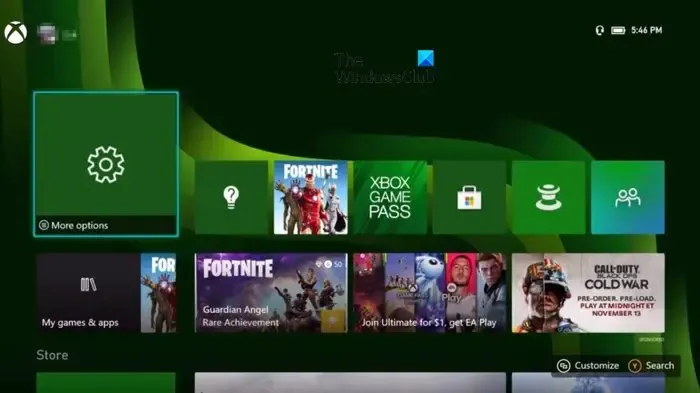
- Gdy konsola jest już uruchomiona, powinieneś patrzeć na ekran główny, ale to nie jest miejsce, w którym chcemy być.
- Od razu naciśnij przycisk Xbox na kontrolerze.
- Przewodnik powinien być teraz widoczny, jeśli wszystko działa poprawnie.
3] Wybierz Moje gry i aplikacje
- Następnie będziesz chciał przejść do sekcji Zobacz wszystko za pośrednictwem Moje gry i aplikacje, więc wyjaśnijmy, jak to zrobić.
- W przewodniku wybierz Moje gry i aplikacje.
- Następnie powinieneś wybrać Zobacz wszystko.
- Wszystkie gry i aplikacje zainstalowane na konsoli Xbox zostaną teraz wyświetlone.
4] Przejdź do przechwytywania
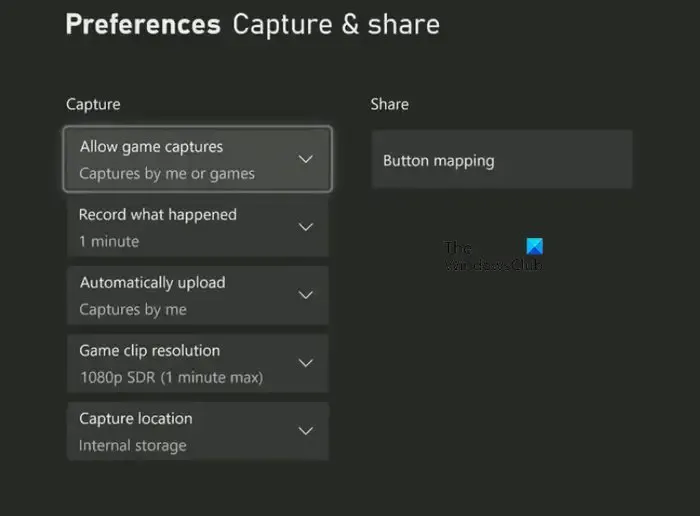
- Poszukaj podmenu zatytułowanego Aplikacje.
- Wybierz go, a następnie śmiało i wybierz Przechwycone.
5] Zaznacz zawartość do przesłania
Jeśli chodzi o wyróżnianie treści, kliknij opcję Zarządzaj w menu głównym aplikacji Capture.
Nie trać czasu, zaznaczając preferowane filmy i zrzuty ekranu potrzebne do przesłania do OneDrive.
6] Prześlij wyróżnioną zawartość
Na koniec musisz wybrać Prześlij do OneDrive za pomocą wyświetlanych opcji.
- Następnie wykonaj zadanie, naciskając przycisk Prześlij.
- Poczekaj cierpliwie, aż wszystkie pliki zostaną przesłane do OneDrive, ponieważ może to trochę potrwać, w zależności od rozmiaru plików i szybkości połączenia internetowego.
Należy zauważyć, że przechwycone gry przesłane do usługi OneDrive pojawią się w dwóch różnych folderach. Na przykład zrzuty ekranu są umieszczane w innym folderze niż filmy, więc zarządzanie nimi zawsze będzie łatwe.
Filmy zostaną przeniesione do folderu o nazwie Xbox Game DVR za pośrednictwem sekcji Wideo w usłudze OneDrive, a zrzuty ekranu znajdą się w folderze Zrzuty ekranu Xbox w sekcji Obrazy.
Co to jest aplikacja Xbox Game Capture?
Aplikacja Xbox Game Capture jest domyślną aplikacją na konsoli Xbox Series X/S służącą do łatwego przechwytywania rozgrywki i zdjęć. Aplikacja została usprawniona, aby bardzo dobrze działała z nowymi i poprzednimi konsolami do gier wideo firmy Microsoft, a jak dotąd użytkownicy napotykali ograniczone problemy.
Dlaczego moje klipy z konsoli Xbox nie są przesyłane do usługi OneDrive?
Istnieje wiele powodów, dla których Twoje klipy i zdjęcia nie są przesyłane do usługi OneDrive z konsoli Xbox w dowolnym momencie. Ale zamiast zagłębiać się w pierwotną przyczynę, najważniejszą rzeczą jest ponowne uruchomienie konsoli, aby rozwiązać problem.



Dodaj komentarz